◈ 바로 이력서 양식이 필요하신 분은 다음 링크를 따라 가면 된다.
2014/02/08 - [컴퓨터 이야기/한글 2010] - 이력서 양식 HWP 다운 (첨부 파일)
이번 시간에는 직접 한글을 이용하여 이력서 양식을 만들어 보자. 지원 분야에 따라 이력서 양식이 다양하기에 일단 '노동고용부 권장 표준 이력서' 를 바탕으로 작성해 보겠다. 맨 아래 작성된 HWP 파일을 업로드 시켜놨으니 개인적 필요에 따라 수정해서 사용하면 될 것이다. 보통 이력서는 한두번 쓰고 말 일이 아니기에 본인이 직접 내용까지 다 작성하고 스마트폰에 파일로 저장해 놓으면 언제든지 바로 꺼내쓸 수 있기에 편리하다.
1. 일단 표를 만든다. CTRL + N , T를 눌러 '표 만들기' 박스를 실행시키고 '21' , '탭키' , '7' 후 엔터(만들기)를 누른다.
2. 표가 만들어졌으면 표안에 커서를 갖다 놓은 상태에서 F5를 3번(셀 전체 선택)을 누른다.
3. 전체 셀이 선택된 상태에서 Ctrl + 아래 방향키를 이용해 표를 늘린다. 하단 양쪽에 한 페이지 끝을 알리는 모서리 아이콘이 있으므로 거기까지 쭉 늘린다.
4. 이젠 전체적인 표 윤곽을 만들기 위해 셀 작업을 한다. F5를 한번 누르고 방향키로 원하는 위치로 이동시킨다. F5를 한번 더 눌러 위 사진과 같이 셀블록을 설정하고 M을 누르면 합쳐진다. 혹은 S를 누르면 셀블록 설정된 부분을 더 나눌 수도 있다. 중간에 실수하면 Ctrl + Z로 실행을 취소한다.
전체적인 표의 윤곽이 완성된 모습
5. 표의 윤곽이 다 완성이 되었으면 텍스트를 채워 넣는다.
6. 텍스트를 채워 넣다보면 셀이 늘어나 전체적인 윤곽이 안 맞거나 문서의 페이지가 한장을 넘어갈 수가 있다. 일단 무시하고 텍스트를 완성하다.
7. 텍스트 작성이 완료되었으면 이제부턴 세부적인 수정에 들어간다. 일단 제목과 지원분야 주민번호 등 필요한 부분을 셀블록 설정하고 가운데 정렬을 시킨다. (ALT + T)
8. 긴 내용이 필요없는 사항은 셀블록 설정후 Ctrl + 방향키로 칸 크기를 줄인다.
9. 좀 더 넓은 공간이 필요한 사항은 셀블록 설정 후 Shift + 방향키로 특정 부분만 넓힐 수 있다.
10. 위 그림과 같은 상황에선 글이 줄마다 꽉 차 있어 Ctrl + 방향키로는 줄일 수 없다. 이럴 때에는 왼쪽에 있는 글내용의 자평이나 자간을 줄여서 차지하는 공간을 줄여준다. Shift + Alt + J로 자평을 줄여 준다.
완성된 표준 이력서
이력서에 사진 붙일 공간이 필요하거나 다른 메뉴가 필요하다면 다음 파일을 다운받아서 수정하기 바란다. 필자의 경우 이력서와 자기소개서, 증명사진, 성명증명서 등 알집에 비번걸어놓은 상태에서 스마트폰에 넣고 다닌다. 아무때나 바로 꺼내서 쓸 수 있어 무척 편하다.
'컴퓨터 이야기 > 한글 2010' 카테고리의 다른 글
| [한글2010] 표/셀 대화상자 설정 (0) | 2014.02.09 |
|---|---|
| [한글2010] 개요번호 문단 스타일 바꾸기 (0) | 2014.02.09 |
| 이력서 양식 HWP 다운 (첨부 파일) (36) | 2014.02.08 |
| [한글2010] 글자 겹침 사용하기 (0) | 2014.02.08 |
| [한글2010] 개요번호 입력하기 (2) | 2014.02.06 |
| [한글2010] 스타일 효과 적용하기 (0) | 2014.02.05 |
| [한글2010] 문서에 이미지 삽입하기 (0) | 2014.02.04 |
| [한글2010] 셀 합치기와 나누기 (0) | 2014.01.07 |
| [한글2010] 글맵시 활용하기 (0) | 2014.01.07 |
| [한글2010] 표에서 셀 편집하기 (0) | 2014.01.06 |
 노동고용부 권장 표준이력서.pdf
노동고용부 권장 표준이력서.pdf













 표준 이력서.hwp
표준 이력서.hwp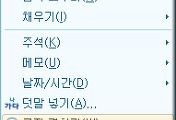



댓글